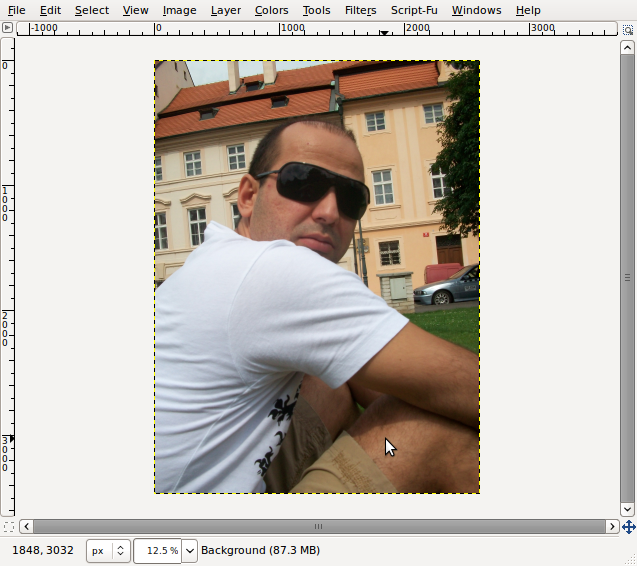GIMP ile Andy Warhol efekti
Gezinti kısmına atla
Arama kısmına atla
Andy Warhol efekti üzerine olacak. Nedir Andy Warhol efekti derseniz, herhalde Marilyn Monroe’nun aşağıdaki fotoğrafını örnek göstersem olur sanırım.
Dosya:Andy-Warhol-Marilyn-Monroe.jpg
- Önce biz de uygulamayı yapmak istediğimiz resmi seçelim;
- Daha sonra dikdörtgen seçim yapıp, sadece kullanmak istediğimiz alanı seçiyoruz.
- Sonra Sabit oran; (Fixed aspect ratio) seçeneğini aktive edip, istediğimiz oranı yazıyoruz. Yükseklik ve genişlik aynı olmak koşuluyla herhangi bir değeri seçebilirsiniz.
- Ardından Filtreler > Çoğaltma > Flulaştıma (Filters; Enhance; Unsharp Mask )
Oranı 2 ile 3 arası değer seçin;
Dosya:Screenshot-Unsharp-Mask.png
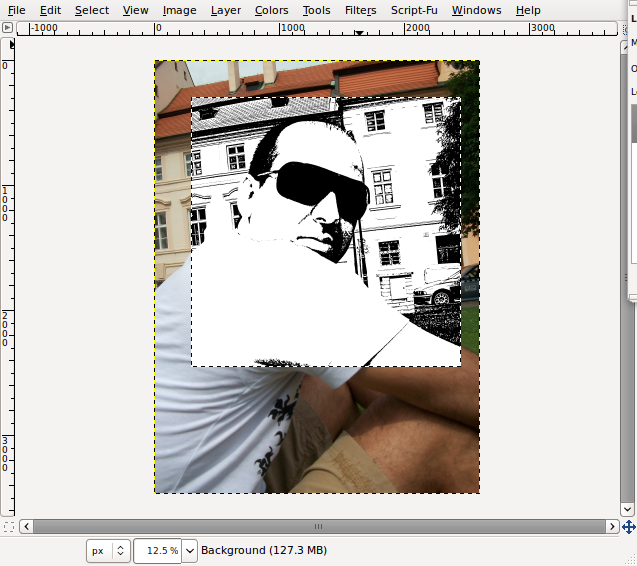
- Daha sonra menüden Renkler > Eşik; (Colors; Threshold)
- Sonra resmin herhangi bir yerini tıklayın, soldaki değeri 100 olarak ayarlayın.
Dosya:Screenshot-Threshold.png
- Daha sonra bitirdiğiniz kısmı kopyalayın (CTRL+C)
- Şimdi Dosya > Yeni ( File- New), öntanımlı olarak Yükseklik / Genişlik tabandaki resmin boyutunda gelir.
- Siz yeni alanı 4 şeçili resmin sığacağı şekilde yeniden boyutlandırır. Resim > Taslak Boyutu (Image; Canvas Size)
- Açılan menüden, pixel yerine yüzde; seçin. Yükseklik / Genişlik ikisini de 200 olarak ayarlayın.
- Sonra da ;Katman ; Katmanı Resim Boyutuna Getir; (Layer ; Layer to Image Size), xcf şeklinde kaydedin.
- Tekrar menüden, Resim; Kılavuz Çizgileri ; Yeni ( yüzde ile); ( Image ; Guides ; New Guide (by Percent) )
- Yatay ve % 50 yapın, sonra da aynı işlemi Dikey olarak tekrarlayın.
Dosya:Ajdvptpwtc6m 30f4sgxws5.png
- Şimdi yeni resimde Yapıştır yapın, resmi merkeze taşıyıp, Renkler > Renklendir ( Colors; Colorify)
- Burdan önce kırmızıyı seçin. Daha sonra 3 kez de Yapıştır; yaparak sarı, mavi, yeşil renkleri uygulayın.
- Son olarak;
- Katman > Katmana Tuttur; (Layer ; Anchor Layer (Ctrl+H) )
- Görünüm > Kılavuz Çizgileri Göster i kaldırın ( View; Show Guides (deselect)
Bu kadar, bitti. Dosya:Index.png
Kaynak
btermeli'nin Ubuntu-tr Forum'undaki anlatımı.